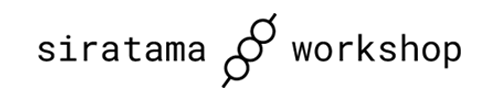PLATEAUのオープン3DモデルをOMSI 2で活用する
「PLATEAU」は, 国土交通省が主導する, 3D都市モデルの整備・活用・オープンデータ化プロジェクトです。
ここでは, バスシミュレータ「OMSI 2」のマップ制作における PLATEAU の活用事例を紹介します。
具体的には, PLATEAU の3D都市モデルのダウンロードから, OMSI 2のマップにモデルを配置するまでの手順を解説します。
準備
PLATEAUの3D都市モデルをOMSI 2で利用するには, 以下のツールなどが必要です。
- Blender (ver. 3.6.9)
- Blender-O3D-IO Add-on
- Unity Hub
- Unity Editor (ver. 2021.3.35f1)
- PLATEAU SDK for Unity
Blenderのインストール
以下のサイトへ進み, Blender 3.6.9をダウンロードします。
https://download.blender.org/release/Blender3.6/
ページ一番下の方にある, blender-3.6.9-windows-x64.msi をダウンロードします。
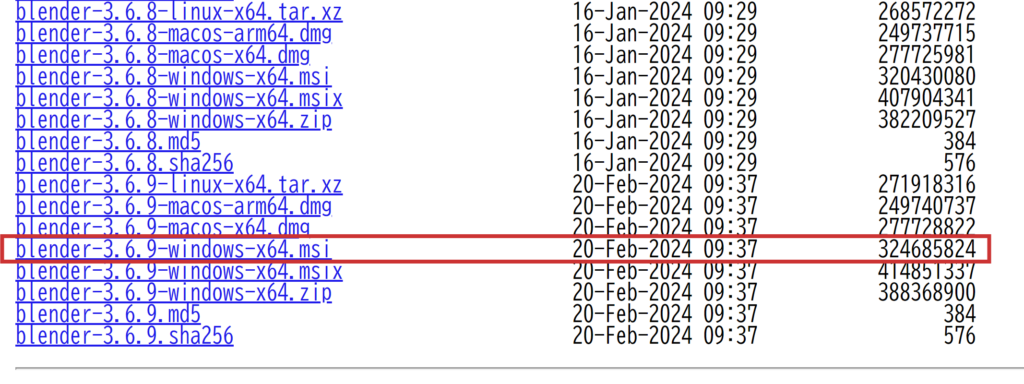
ダウンロードしたファイルを実行し, Blenderをインストールします。
インストールが完了したら, Blenderを起動し, クイックセットアップで言語を日本語に設定しておいてください。
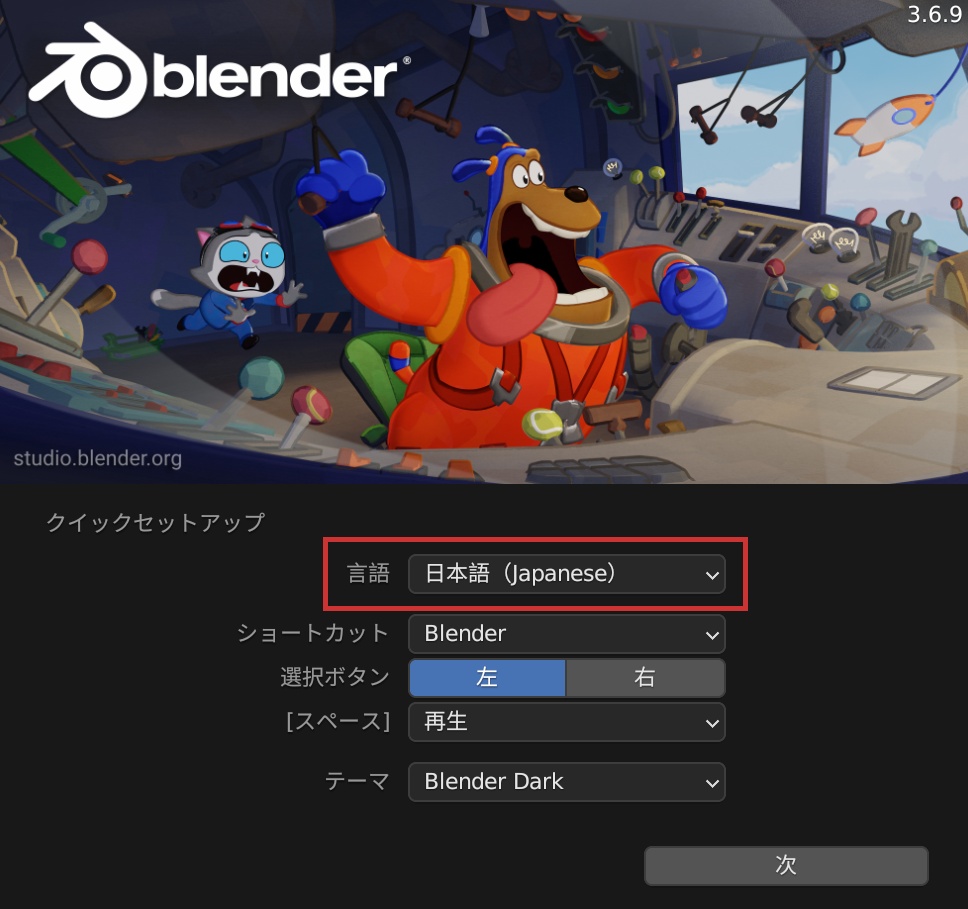
Blender-O3D-IO Add-onのインストール
このBlender用アドオンは, OMSI 2で扱われる o3d ファイルや sco ファイルなどのインポート/エクスポートを可能にするものです。
以下のサイトへ進み, Blender-O3D-IO-Public-1.1.4.zipをダウンロードします。
https://github.com/space928/Blender-O3D-IO-Public/releases/tag/v1.1.4
ダウンロードしたzipファイルを, 任意のフォルダに配置します。この際, zipファイルを展開する必要はありません。
ここでは, C:\Program Files\Blender Foundation\Add-on に配置します。
次に, Blenderを起動し, 上部メニューの 編集 > プリファレンス... を開きます。
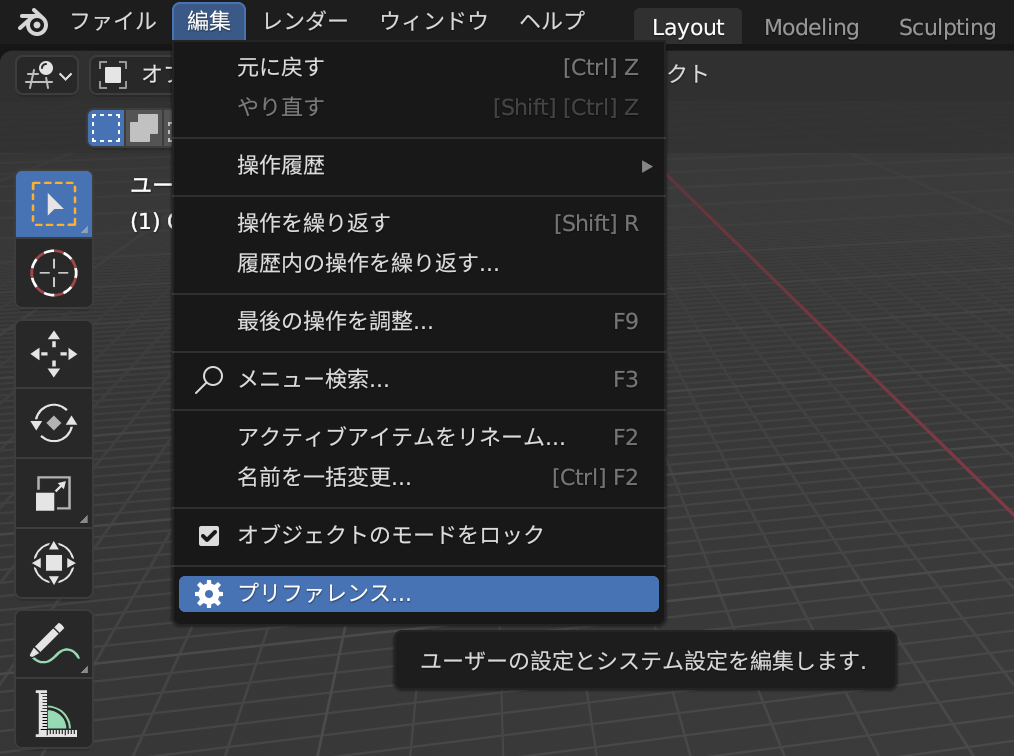
サイドメニューの アドオン を選択し, インストール... ボタンをクリックします。
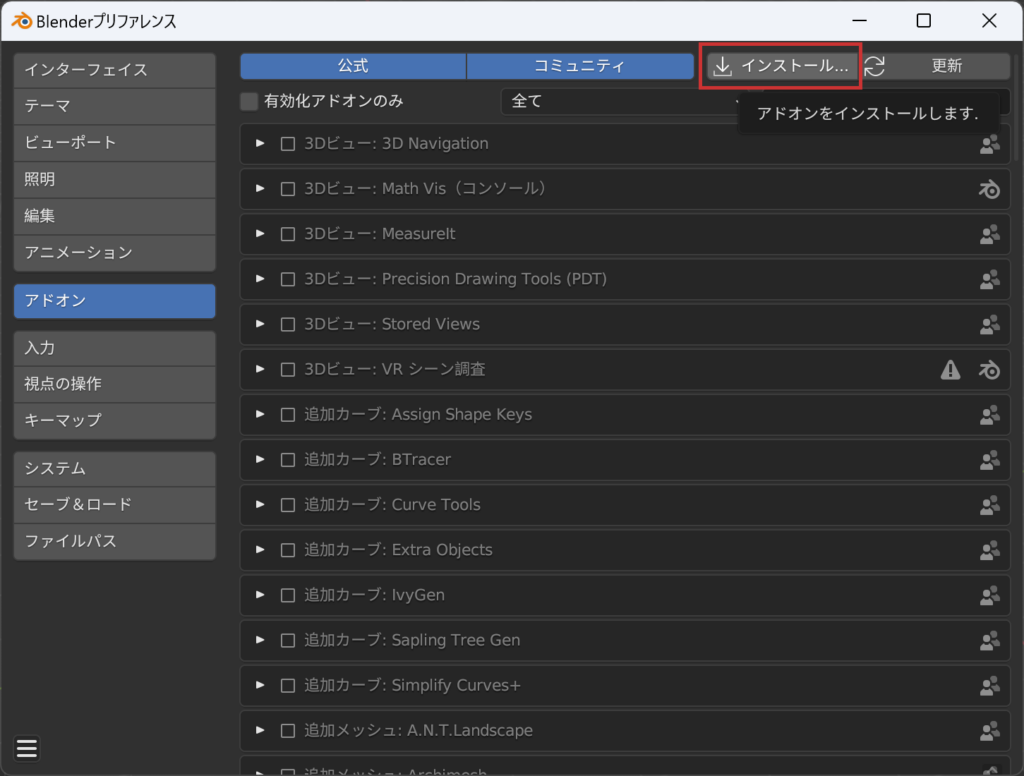
先ほどダウンロードしたBlender-O3D-IO-Public-1.1.4.zip を選択し, アドオンをインストール をクリックします。
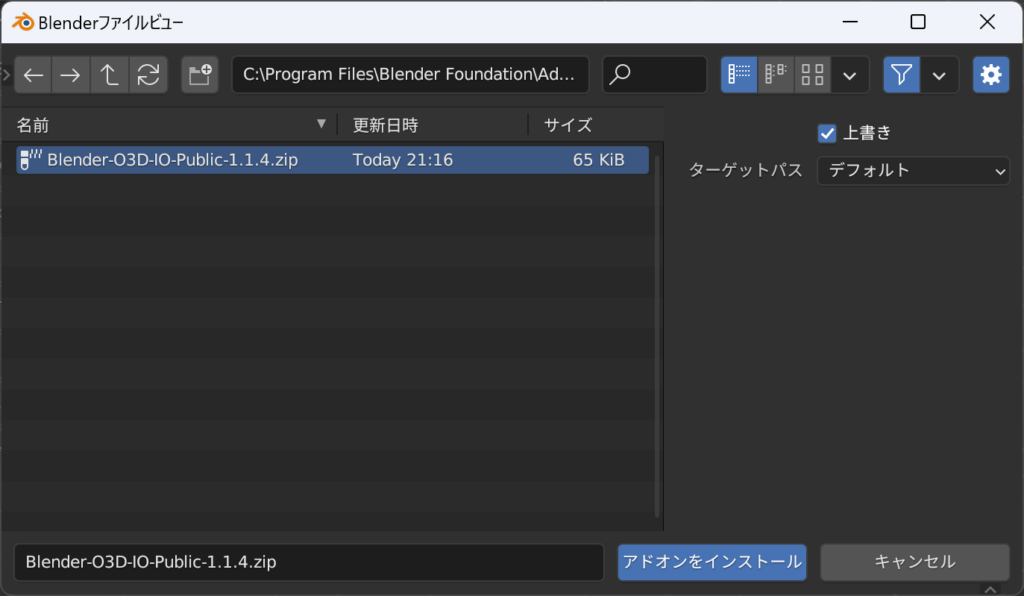
以下の画面が表示されるので, Import OMSI map/cfg/sco/o3d filesにチェックを入れ, ウィンドウを閉じます。
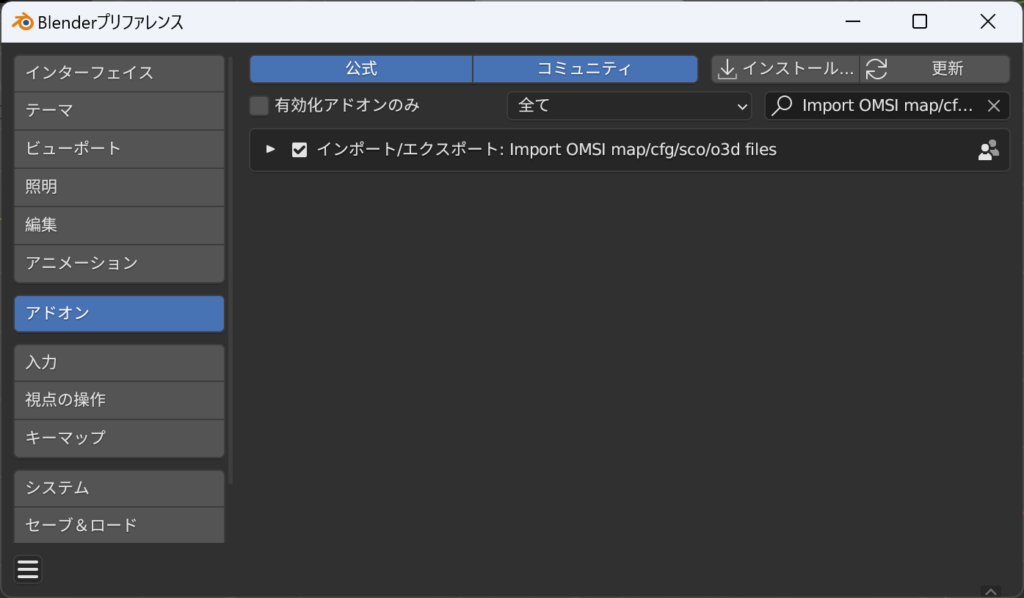
Unity Hubのインストール
Unity Hubは, 任意のバージョンのUnity Editorを選んで使用するために利用します。
以下のサイトへ進み, Unity Hubをダウンロードします。
https://unity.com/ja/download
ダウンロードしたUnityHubSetup.exeを実行します。
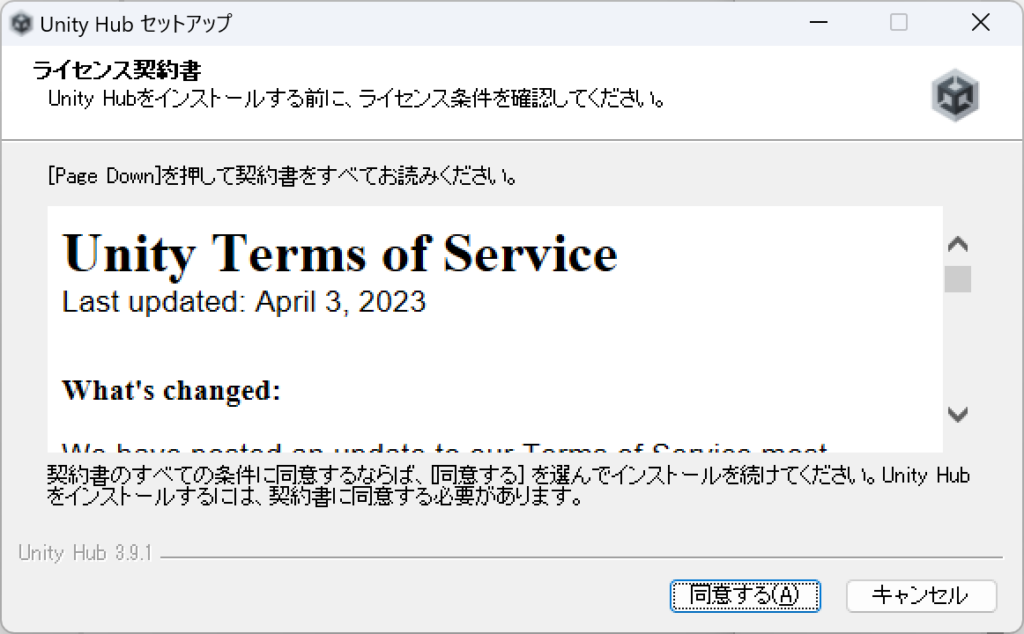
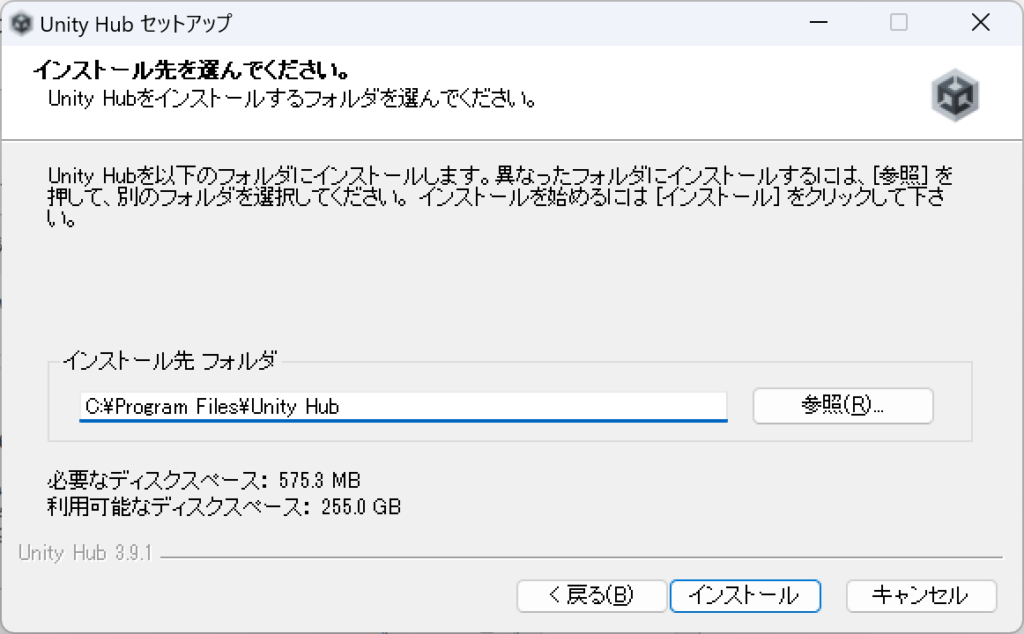
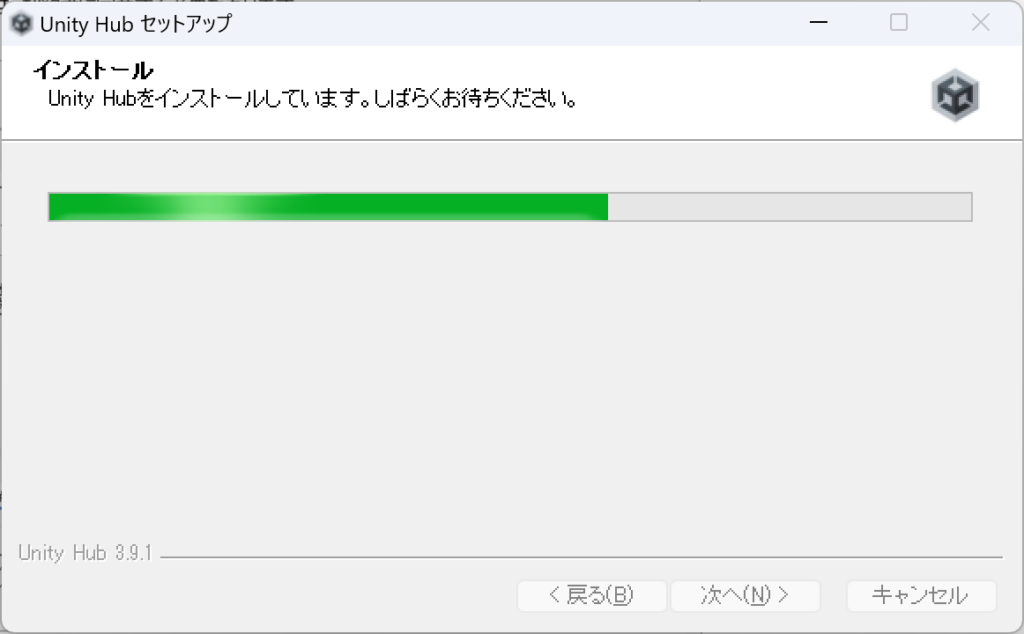
インストールが完了したら, Unity Hubを起動します。
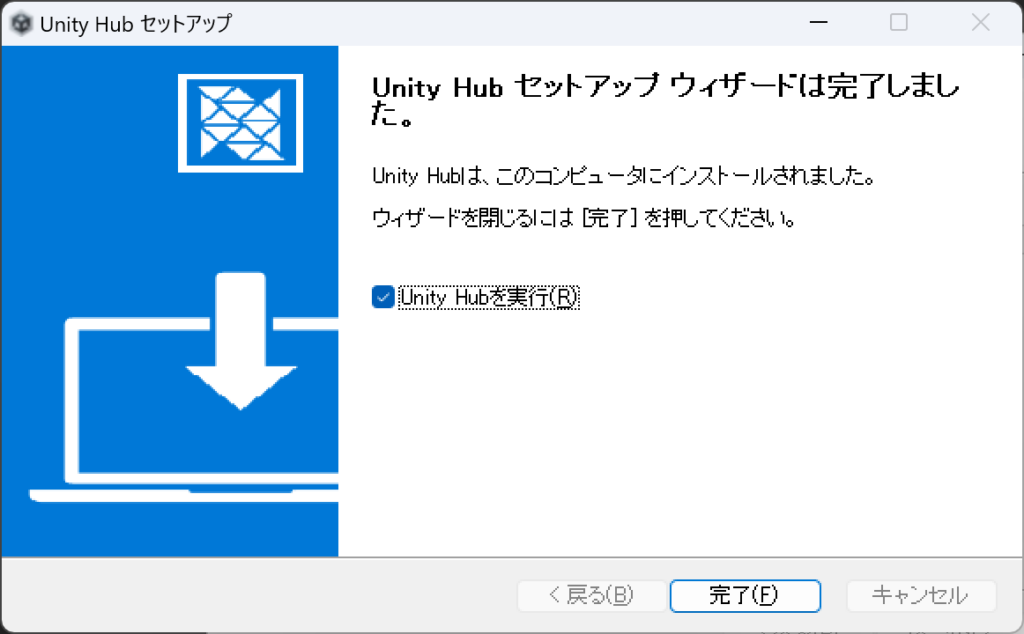
アカウントを作成するか, サインインします。
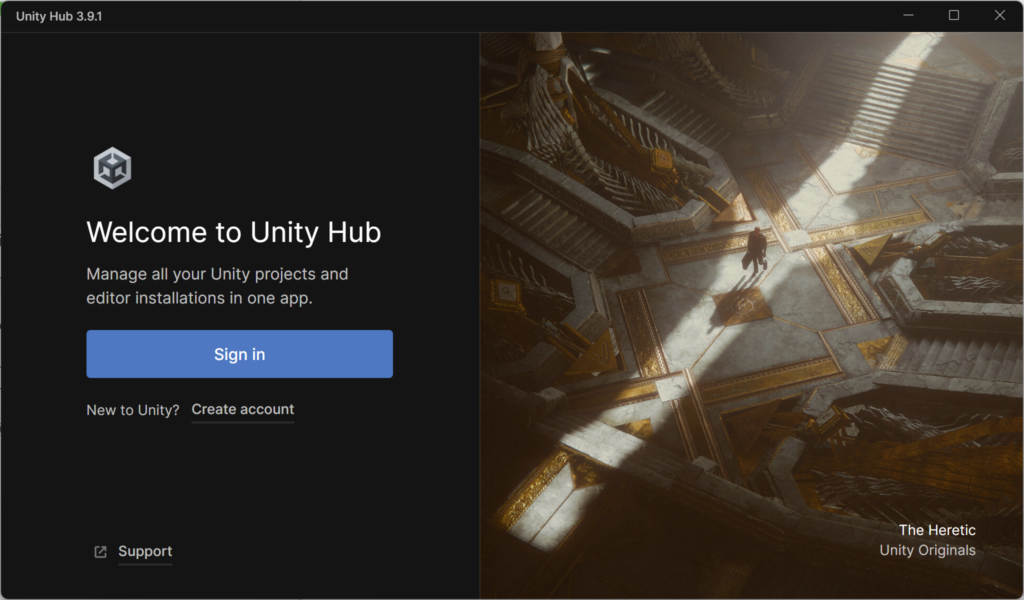
サインイン後, Unity Editorをインストールする画面が表示されるので, ここではスキップします。
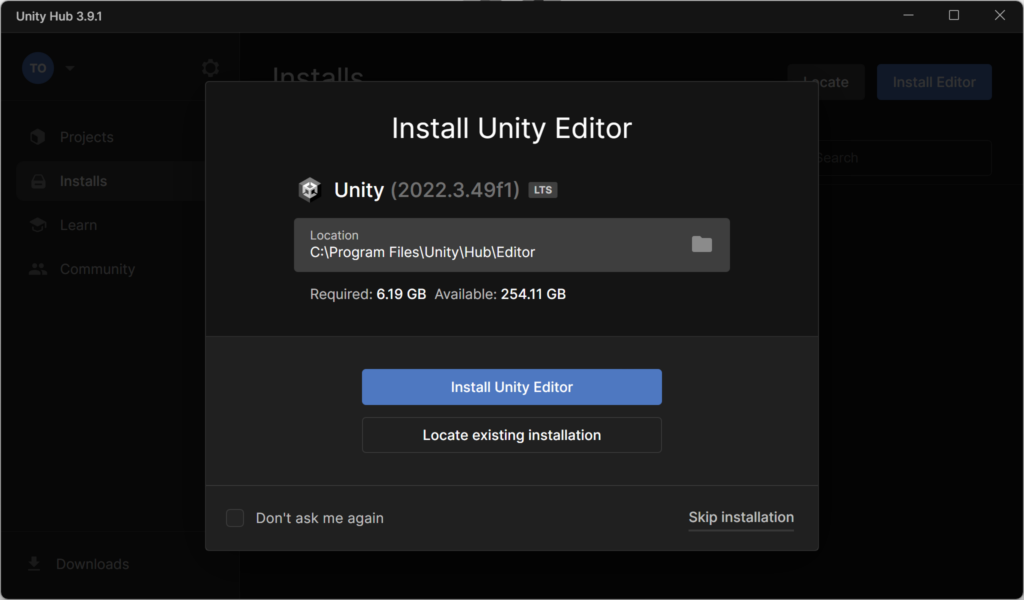
Unity Editorのインストール
以下のサイトへ進みます。
https://unity.com/releases/editor/whats-new/2021.3.35
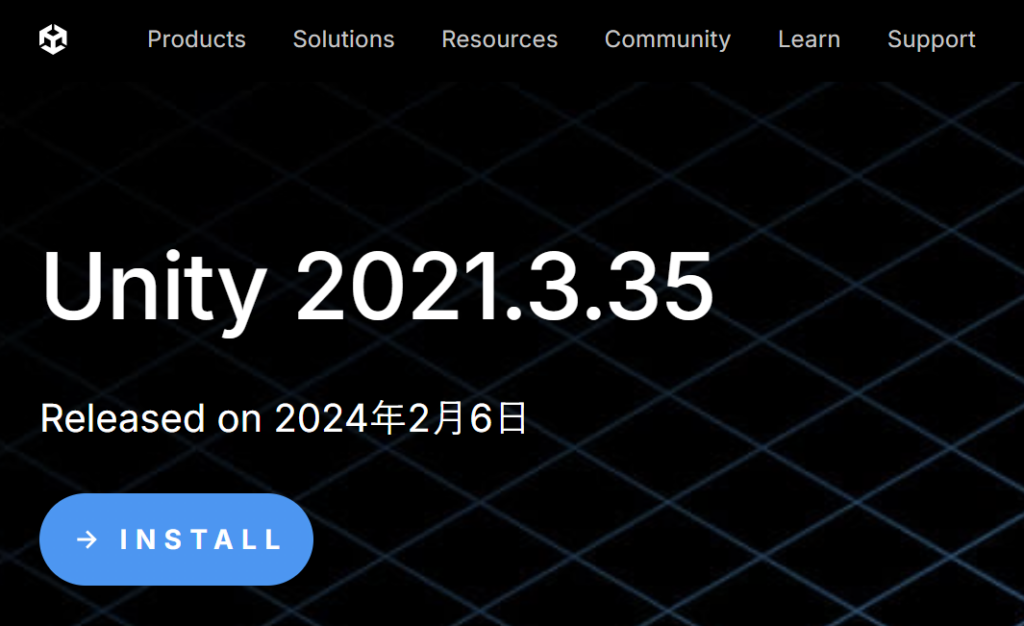
INSTALLボタンをクリックすると, ポップアップが表示されるので, 「Unity Hubを開く」をクリックします。
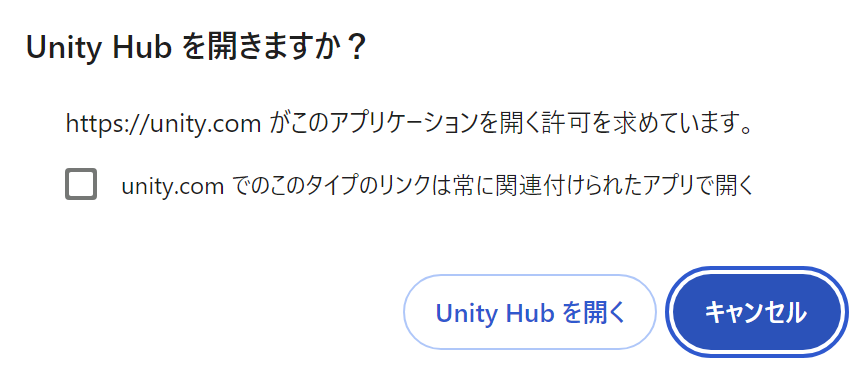
Unity Hubが起動し, Unity Editor (2021.3.35f1) のインストール画面が表示されます。
下へスクロールし, LANGUAGE PACKSから日本語を追加します。
Continueをクリックすると, Unity Editorのダウンロードが始まります。
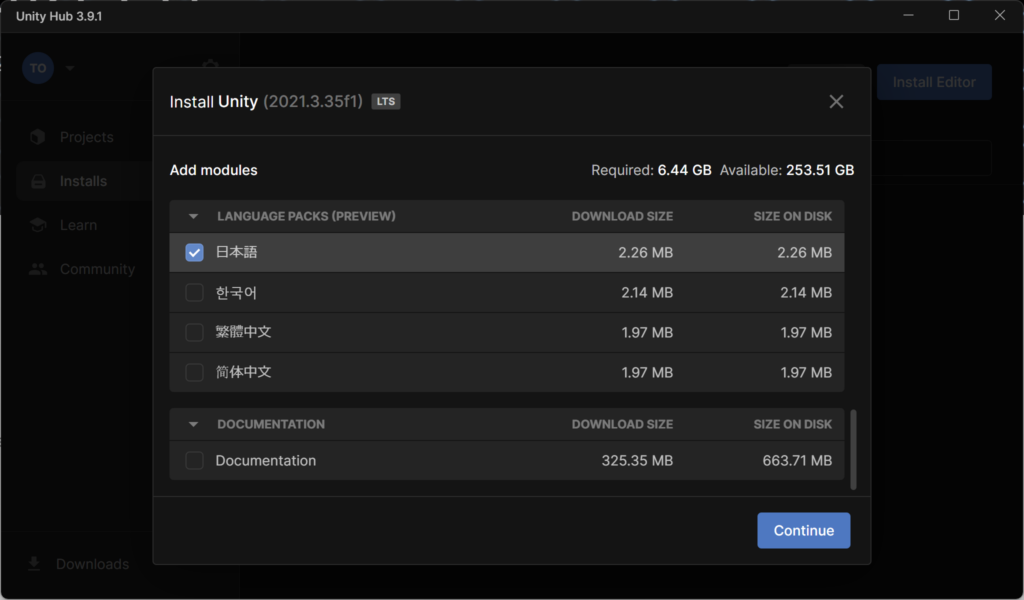
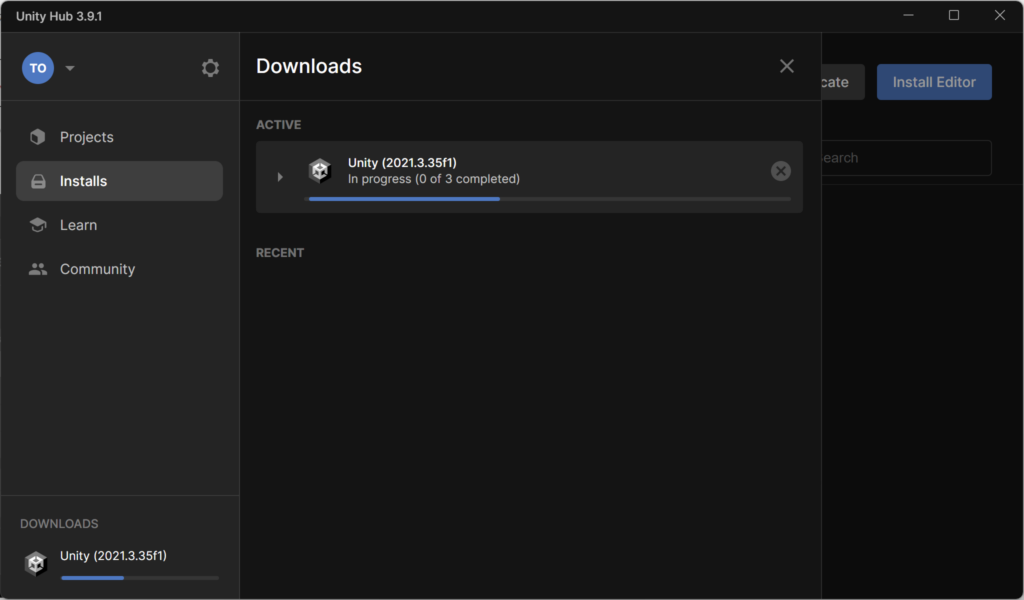
途中でVisual Studioのインストールが始まります。
この画面では何も変更せず, インストールを実行します。
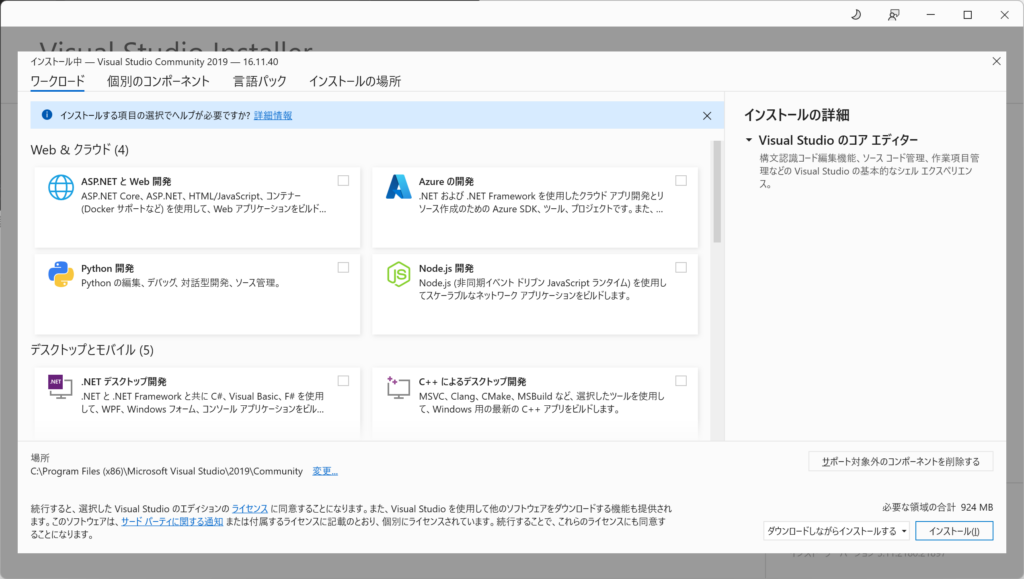
インストールが完了すると, Visual Studioのサインイン画面が表示されますが, サインインせずにVisual Studioを終了します。
PLATEAU SDK for Unityのインストール
UnityにPLATEAUの3D都市モデルをインポートするためのSDKをインストールします。
以下のサイトへ進み, PLATEAU-SDK-for-Unity-v2.3.2.tgzをダウンロードします。
https://github.com/Project-PLATEAU/PLATEAU-SDK-for-Unity/releases/tag/v2.3.2
Unity Hubを起動し, プロジェクトの作成を行います。
サイドメニューから Project を選択し, ウィンドウ右上の New Project をクリックします。
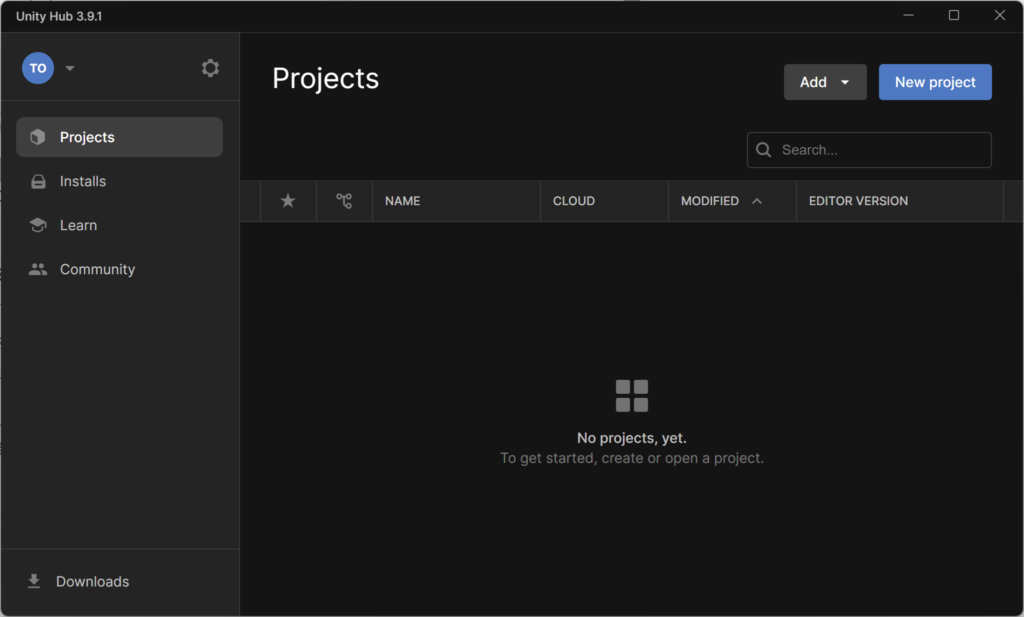
Editor Versionが2021.3.35f1になっていることを確認します。
サイドメニューから Core を選択し, テンプレートとして 3D (Built-In Render Pipeline) を選択します。
右下のProject Nameに任意のプロジェクト名を入力し, Create project をクリックします。
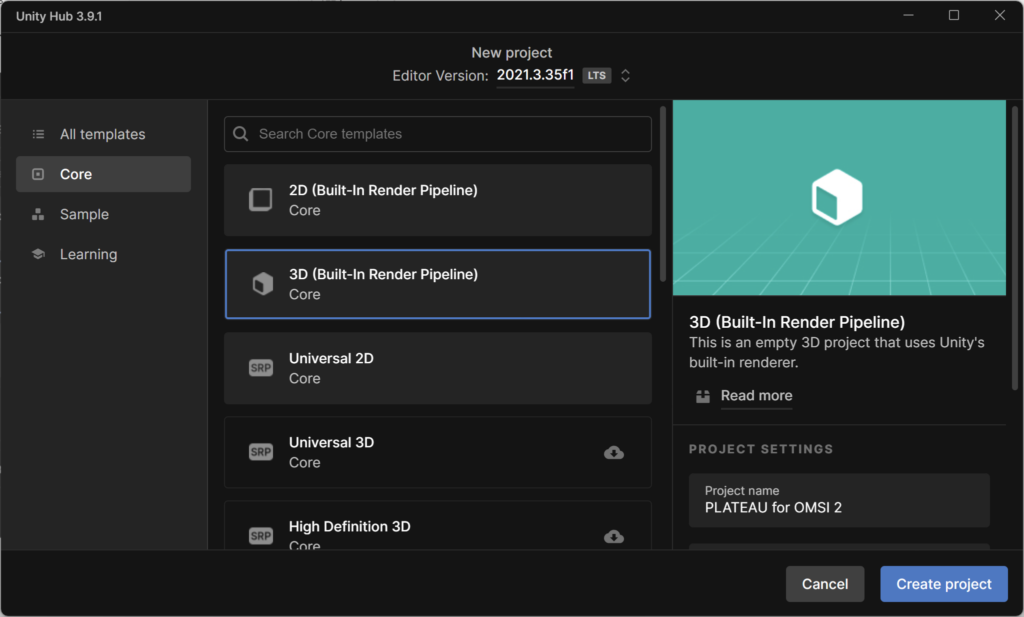
作成したプロジェクトが開かれたら, メニューバーの Window > Package Manager を選択します。
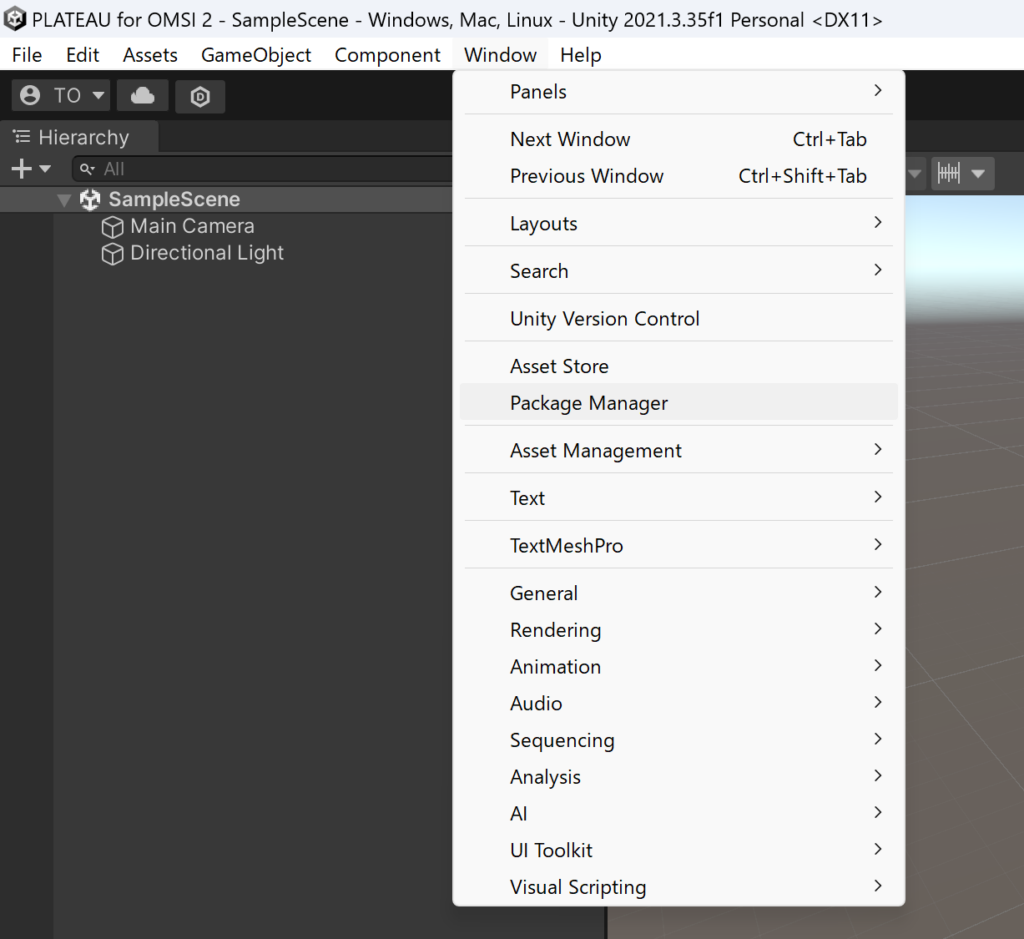
ウィンドウ左上の + アイコンから, Add package from tarball... を選択し, 先ほどダウンロードしたPLATEAU SDKPLATEAU-SDK-for-Unity-v2.3.2.tgzを追加します。
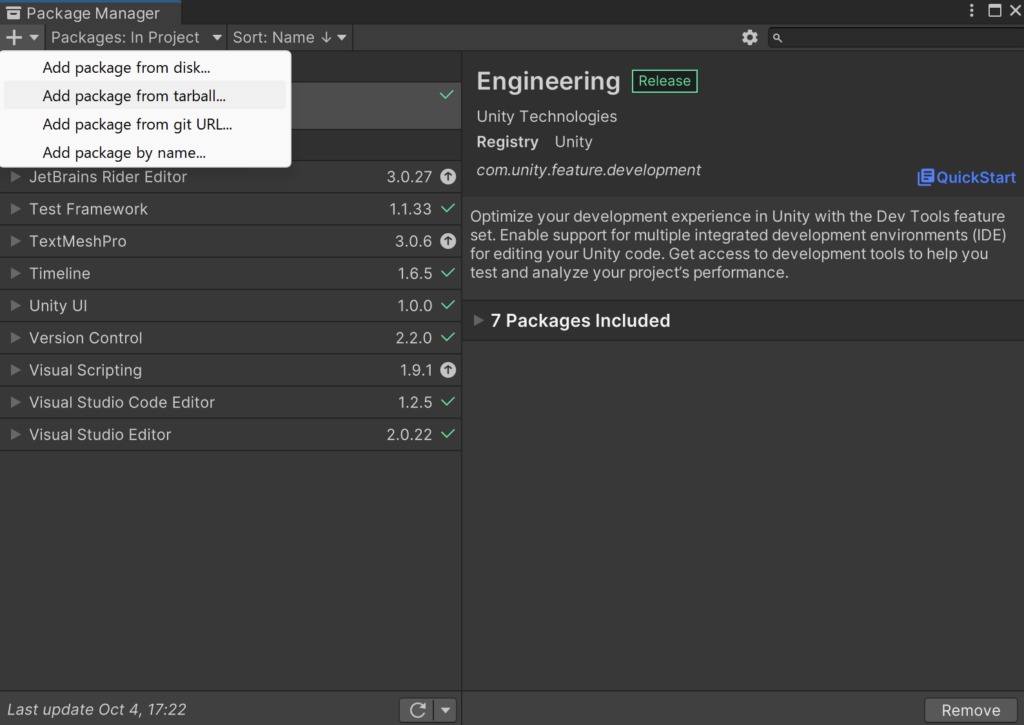
追加が完了すると, パッケージの一覧に PLATEAU SDK for Unity が表示されます。
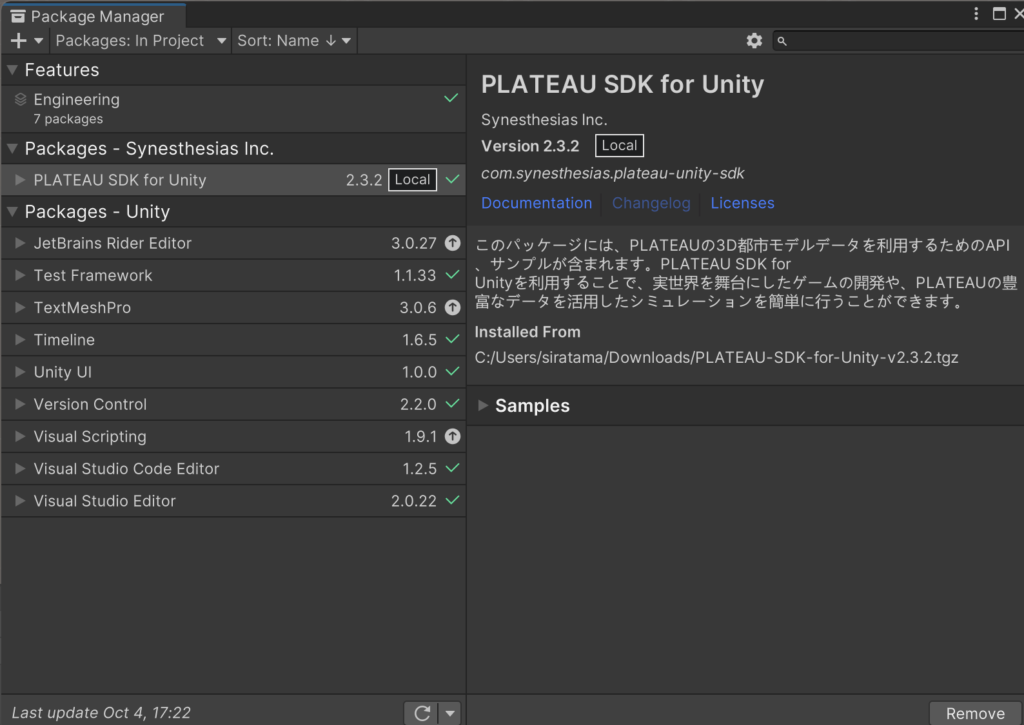
投稿者プロフィール
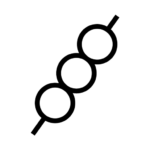
- 神奈中バス&かなみん推し。神奈川から東京に引っ越してきてからは都営バスに浮気しつつあります。当サイトのメインコンテンツである、ドイツ製バスシミュレータ「OMSI 2」は約10年ほどプレイしています(その割に知識は浅めだったり...)
最新の投稿
 TIPS2024年11月1日PLATEAUのオープン3DモデルをOMSI 2で活用する
TIPS2024年11月1日PLATEAUのオープン3DモデルをOMSI 2で活用する お知らせ2024年9月21日都営バスリペイントパック(version 1.0.0)をリリースしました!
お知らせ2024年9月21日都営バスリペイントパック(version 1.0.0)をリリースしました! お知らせ2024年9月17日ホームページを開設しました!
お知らせ2024年9月17日ホームページを開設しました!